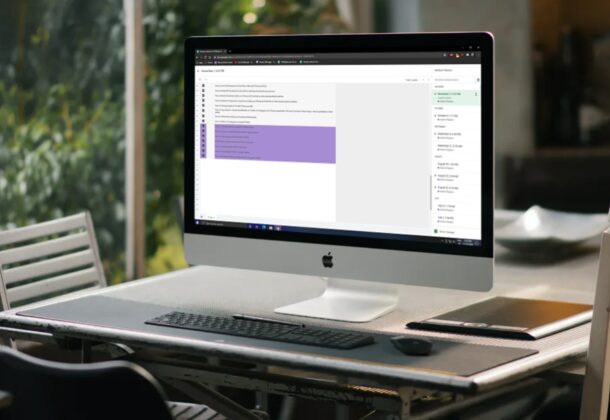
Você usa o Google Docs ou o Google Sheets para processamento de texto, gerenciamento de listas de tarefas, para trabalhar em planilhas e realizar outras tarefas de escritório? Nesse caso, você pode estar se perguntando como verificar as alterações feitas no documento. Mostraremos como visualizar as alterações recentes e o histórico de revisão no Google Docs, Google Sheets e nos aplicativos de espaço de trabalho do Google.
Tanto o Google Docs quanto o Google Sheets são aplicativos de produtividade muito populares que fazem parte do Google Workspace. Por serem baseados na nuvem e facilmente acessíveis em qualquer dispositivo, muitas pessoas os usam para colaborar em arquivos para fins escolares e de trabalho. Sempre que você estiver trabalhando em um documento importante que é atualizado regularmente por você ou qualquer outra pessoa com quem você tenha colaborado, pode ser importante controlar todas as edições feitas no documento.
Se você está mudando de um pacote de produtividade diferente, como o Microsoft Office ou o Apple iWork, pode não estar familiarizado com como rastrear alterações no pacote do Google, então leia para saber como você pode ver as mudanças recentes e o histórico de revisão no Google Docs e no Google Folhas. E como esses truques são baseados no navegador da web, você pode usá-los em qualquer plataforma com Documentos e Planilhas Google, incluindo Mac, Windows, Chromebook, Linux ou outro.
Como visualizar o histórico de revisões e Mudanças recentes no Google Docs
Existem duas maneiras de verificar o histórico de versão de um documento nos aplicativos de produtividade do Google. Abordaremos um dos métodos para o Documentos Google e o outro para o Planilhas Google, mas os dois funcionam de forma intercambiável. Vamos começar:
Em primeiro lugar, abra o documento do qual deseja verificar o histórico de versões no Google Docs. Agora, ao lado da opção Ajuda na barra de menu, você verá quando a última edição foi feita. Clique aqui para abrir o histórico da versão. 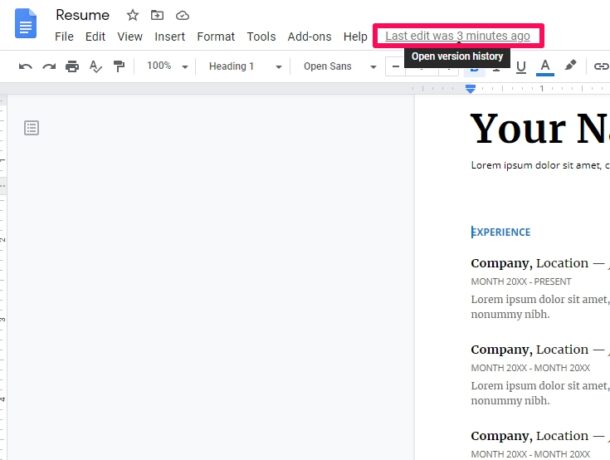 O histórico de versões do seu documento agora aparecerá no lado direito da tela. Todas as alterações feitas por você também serão destacadas no documento. Aqui, as revisões são classificadas por suas datas. Clique nele para ver as versões anteriores. Você pode clicar no ícone de três pontos ao lado de uma versão específica para renomear ou fazer uma cópia dela.
O histórico de versões do seu documento agora aparecerá no lado direito da tela. Todas as alterações feitas por você também serão destacadas no documento. Aqui, as revisões são classificadas por suas datas. Clique nele para ver as versões anteriores. Você pode clicar no ícone de três pontos ao lado de uma versão específica para renomear ou fazer uma cópia dela. 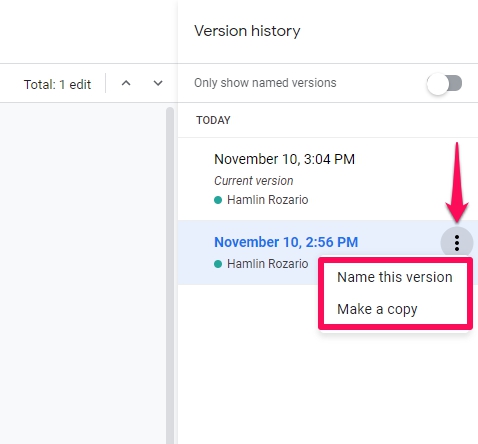 Depois de selecionar uma versão mais antiga no painel direito para visualização, você encontrará a opção“ Restaurar isto version ”na parte superior da página do documento.
Depois de selecionar uma versão mais antiga no painel direito para visualização, você encontrará a opção“ Restaurar isto version ”na parte superior da página do documento. 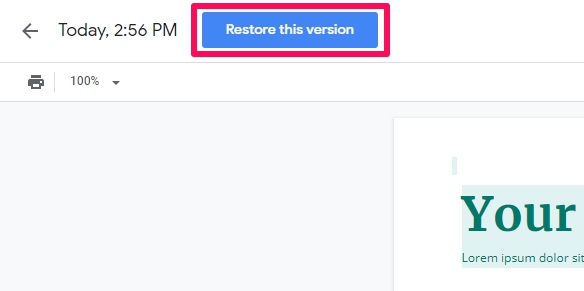
Essa é uma maneira de verificar todas as edições. Se você não conseguir ver quando a última edição foi feita na barra de menu, significa que nenhuma alteração foi feita no documento.
Como ver as alterações recentes e o histórico de revisões no Planilhas Google
Agora, vamos dar uma olhada no método alternativo para visualizar o histórico de versões do seu documento, mas desta vez usaremos o Planilhas Google. Novamente, essa abordagem também funcionará no Google Docs, é apenas uma abordagem diferente. Basta seguir os passos abaixo para começar.
Abra o documento e clique na opção “Arquivo” na barra de menu. 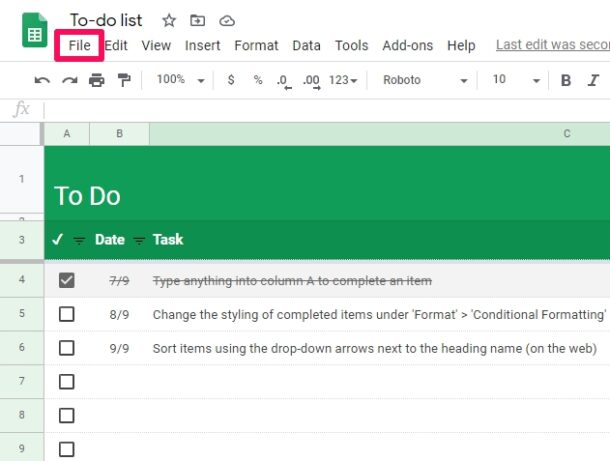 Em seguida, passe o cursor sobre“ Histórico de versões ”no menu suspenso e clique em “Ver o histórico da versão”.
Em seguida, passe o cursor sobre“ Histórico de versões ”no menu suspenso e clique em “Ver o histórico da versão”. 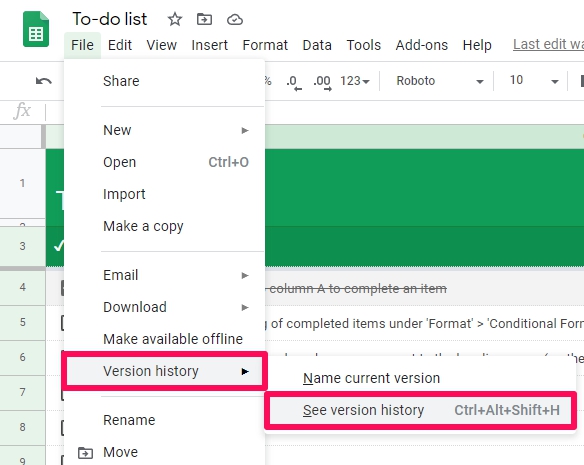 Isso listará o histórico da versão no lado direito da tela, assim como o método anterior.
Isso listará o histórico da versão no lado direito da tela, assim como o método anterior. 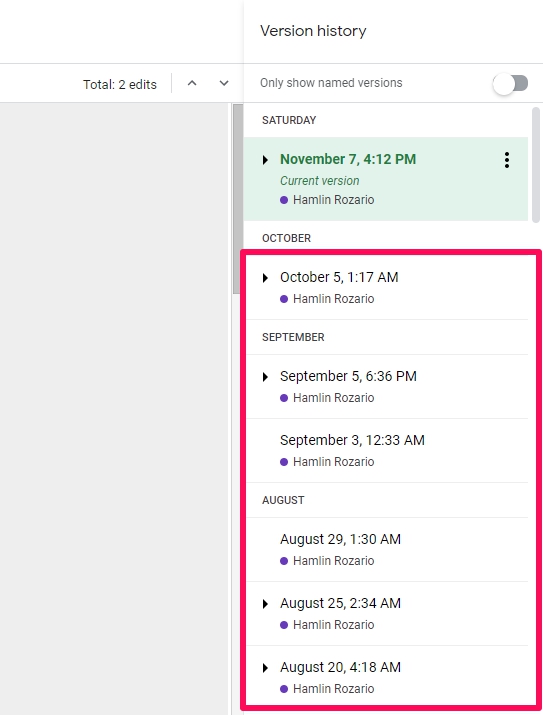
Isso é tudo que você precisa fazer. Assim como o primeiro método, você pode clicar em qualquer uma das versões mais antigas e restaurá-la.
Ambos os métodos que discutimos acima funcionam em todos os aplicativos de produtividade do Google, não apenas no Google Docs e no Google Sheets.
Bônus: Atalho de teclado do histórico de versões do Google Docs
Para obter acesso mais rápido ao histórico de versões, você também pode usar o atalho de teclado Ctrl + Alt + Shift + H no Google Docs.
Considere isso como um método bônus.
–
Quando se trata de colaboração de documentos, verificar o histórico da versão pode certamente melhorar seu fluxo de trabalho, assim como todas as mudanças que alguém fez feito no documento pode ser facilmente acessado ou revertido restaurando uma versão mais antiga do documento, se necessário.
Se você for novo no Google Docs e Planilhas Google, você ainda pode ter alguns Microsoft Office pendentes documentos armazenados em seu computador. Nesse caso, você pode se interessar em aprender como converter documentos do Word em Google Docs e continuar trabalhando no arquivo online. Da mesma forma, você também pode converter planilhas do Excel em planilhas do Google facilmente. Temos muito mais dicas relacionadas ao Google aqui se você estiver interessado em verificá-las, ou mais especificamente no Google Docs.
Agora você sabe monitorar todas as alterações recentes feitas em um documento verificando o histórico de revisão no Google Docs e no Google Sheets. Qual dos métodos discutidos aqui você prefere pessoalmente? Você tem alguma dica semelhante ou conselho útil? Compartilhe conosco suas experiências nos comentários.


